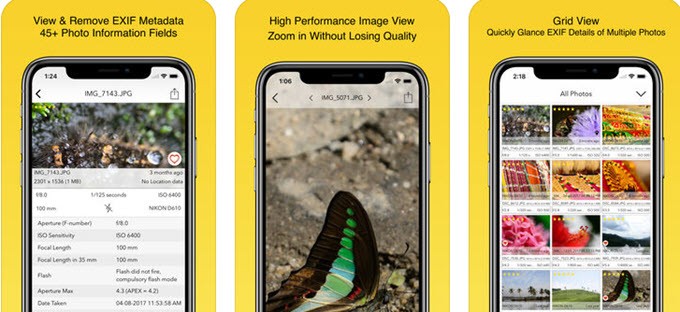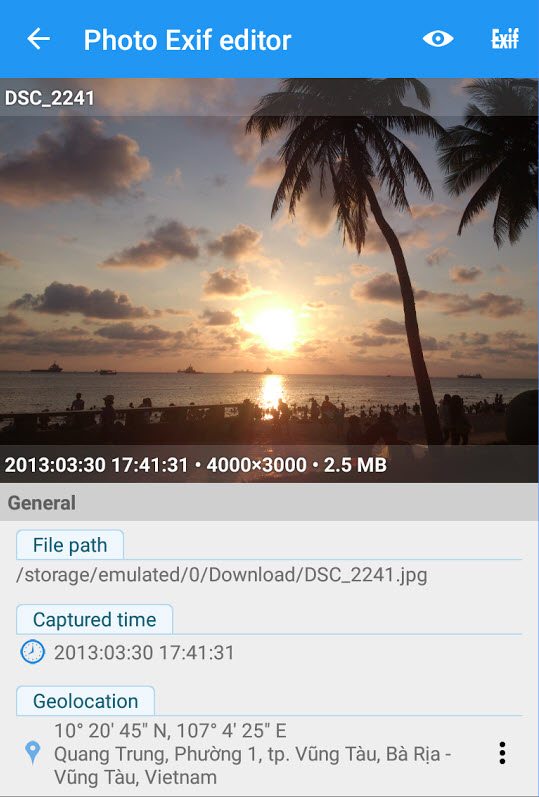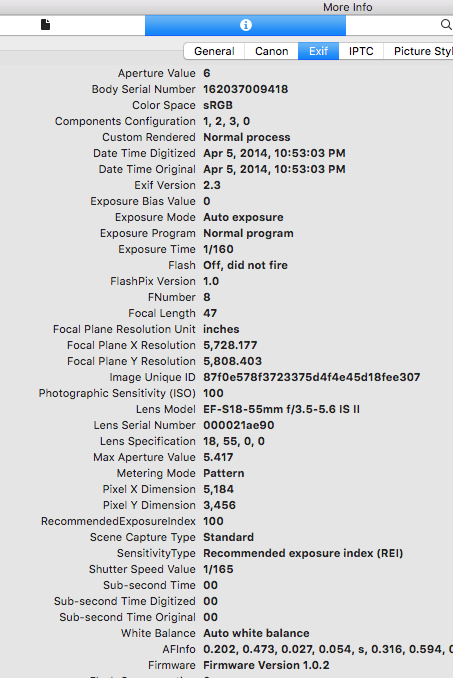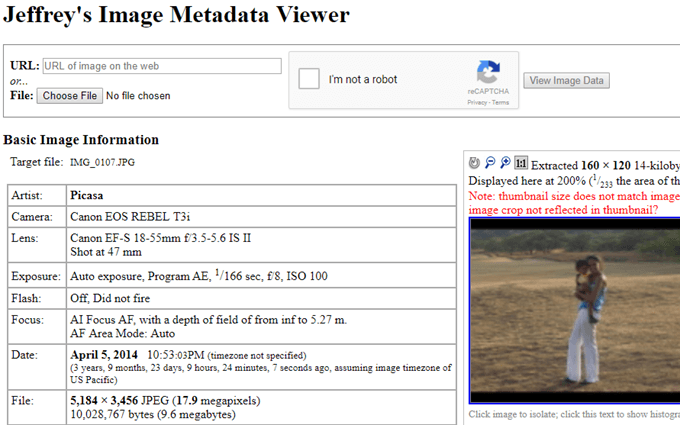Takže asi víte, že když pořídíte obrázek s vaším smartphonem nebo digitálním fotoaparátem, ukládá mnoho dalších informací o obrázku nazvaném metadata. Toto se nazývá data EXIF a může vám říct, jaký model fotoaparátu vzal obrázek, datum a čas, objektiv, nastavení závěrky a expozice, umístění a mnoho dalších. Existuje spousta způsobů, jak zobrazit data EXIF pro fotografii a v tomto příspěvku vás budu procházet různými nástroji, které můžete používat na iPhone, telefon Android, na počítači se systémem Windows nebo na počítači Mac.
Zobrazit EXIF dat na iPhone
je to asi moje nejoblíbenější zařízení pro zobrazení obrazu metadata, protože je to vždycky na mě a všechny fotky mohu vzít s sebou, jsou buď v hodu fotoaparátu nebo v mém photostream. Existuje několik aplikací v obchodě s aplikacemi, které vám umožňují prohlížet všechna data v hezky vyhlížejících tabulkách apod. Zde jsou mé oblíbené položky.
Prohlížeč Fluntro - Exif
Toto je zdaleka nejlepší aplikace v současné době v App Store, kde můžete prohlížet podrobné informace o fotografiích v aplikaci iCloud nebo v zařízení.
nejlépe vypadající aplikace z hlediska estetického designu. Pracuje také na zařízení iPhone X, které nemohu říci pro další aplikace zde uvedené. Bezplatná verze, s níž jsem se připojil, má nějaká omezení, kterou si můžete přečíst v popisu. Plná verze stojí v současné době 3 dolary, takže to není super drahé.
Kromě prohlížení dat EXIF můžete aplikaci použít také k odstranění určitých údajů EXIF, pokud chcete.
Koredoko - Exif a GPS Viewer
Korydo je poměrně dobrý, protože umístí všechny vaše fotky na mapu a s několika klepnutím vidíte podrobné metadata o fotografii. Aplikace je také zdarma, takže je vždy příjemné. Není to tak pekné jako aplikace Fluntro, ale je užitečné, pokud chcete zobrazit pouze data EXIF pro několik obrázků.
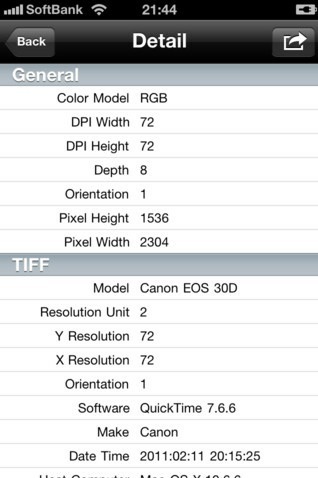
/ p>
Prohlédněte si data EXIF na telefonu Android
Pro uživatele Androidu si můžete prohlédnout aplikaci s názvem Photo Exif Editor. Bezplatná verze aplikace má reklamy, takže se na to věnujte pozornost. Aplikace lze použít k prohlížení, úpravě nebo úpravě dat Exif. Má pekné rozhraní a funguje dobře. Verze Pro má vyšší hodnocení a je pouze 1,29 USD.
Druhá doporučená aplikace je Prohlížeč souborů pro Android. Nejde konkrétně o aplikaci Prohlížeč Exif, ale bohužel všechny ostatní aplikace Exif jsou velmi špatně hodnoceny. Tato aplikace má velkou instalační databázi, často se aktualizuje a kromě zobrazování Exif dat může dělat spoustu dalších věcí.
na Mac
V operačním systému OS X můžete technicky kliknout na obrázek a zvolit Získat informacea zobrazit některé metadata o obrázku:
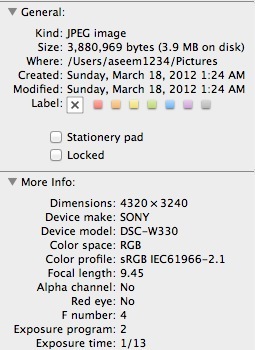
Nicméně, jak vidíte, není to vůbec hodně informací. V App Store existují aplikace, ale bohužel se všichni vysychají. Je úžasné, že neexistuje žádná aplikace s vysokým hodnocením pro zobrazení údajů Exif. Naštěstí existuje jeden jiný způsob, jak zobrazit podrobnější data aplikace Exif v systému Mac, a to pomocí Náhled. Stačí kliknout pravým tlačítkem myši na fotografii a zvolit Otevřít s - náhled.
V nabídce panelu nástrojů klikněte na Nástrojea pak na Zobrazit inspektor.
p>V okně Inspector klepněte na kartu Exif a měli byste vidět všechna data Exif pro daný obrázek. Zobrazí se více či méně v závislosti na tom, kolik údajů Exif je uloženo na obrázku.
pokud je na fotografii uloženo dostatečné množství informací, musíte mít samostatnou záložku pro značku fotoaparátu. Mám navíc kartu Canon, která mi dává více informací o přesném fotoaparátu a objektivu.
Zobrazit data EXIF na Windows
V systému Windows 7/8/10 jsou věci o něco lepší, pokud jde o prohlížení dat Exif bez nástrojů jiných výrobců. Musím říct, že Microsoft dělá docela dobrou práci, která umožňuje uživatelům vidět do programu Průzkumník Windows dost metadat.
Pokud jednoduše kliknete na fotografii, přejděte na Vlastnostia pak klikněte na kartu Podrobnosti, do vaší fotky se dostanete spoustu:
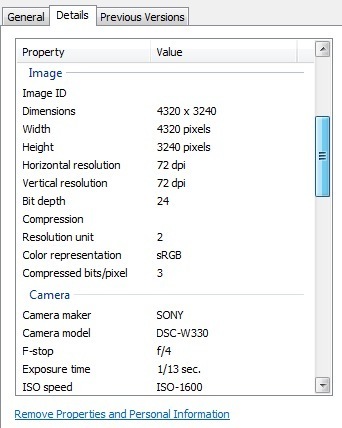 p>
p>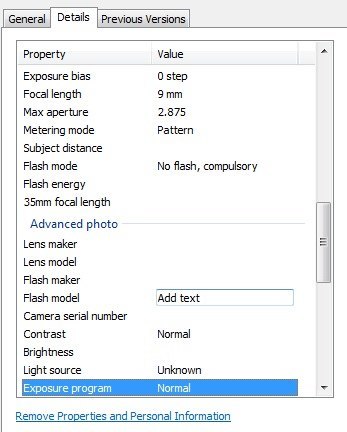
Údaje Exif můžete také jednoduše upravit kliknutím na pole. To se změní na textové pole, které můžete zadat. Chcete-li program třetích stran, který toto vše přidá do hezčího formátu, můžete vyzkoušet oPanda IEXIF. Je to freeware a dává vám všechny detaily v hezčím formátu. Je to však docela staré a nebylo již dlouhou dobu aktualizováno.
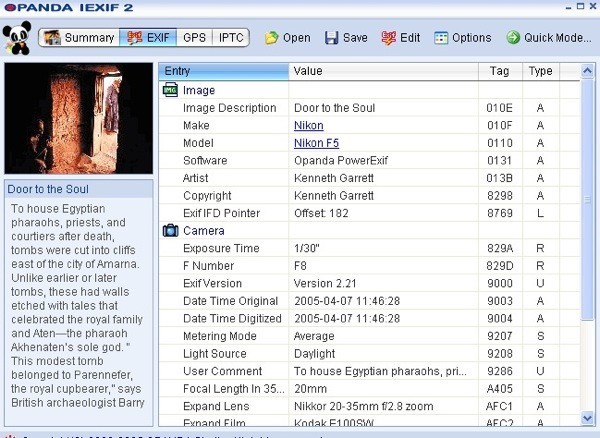
Existuje další program nazvaný Prohlížeč dat Exif, který je také volný a starý, ale možná ne tak starý jako první. Nakonec existuje program s názvem ExifPro Image Viewer, ale stojí to za 20 dolarů a nebyl ani za pár let aktualizován!
Zobrazit Exif Data Online
Nakonec můžete jednoduše použít bezplatný online nástroj pro zobrazení všech dat Exif pro fotografii. Jeden z nejjednodušších a nejdůležitějších, které používám, je Zobrazovací metadata prohlížeče Jeffery Friedl.
Tak to je! To je skoro všude, kde budete někdy potřebovat prohlížet data Exif. Je zřejmé, že pokud máte programy typu high-end, jako je Photoshop atd., Pak je to všechno zbytečné, ale pokud jste nováček, který se snaží analyzovat obrázky, pak tyto nástroje velmi pomohou učit se, jaké režimy / nastavení profesionálové používají fotit. Užijte si!